苹果电脑如何使用u盘 苹果系统怎么用u盘
更新时间:2021-08-10 09:57:43作者:huige
我们在电脑中使用U盘的时候,通常将U盘插入电脑的usb接口中,就可以自动识别并使用了,不过在苹果电脑mac系统中,是无法直接插入U盘直接使用的,所以许多用户根本不知道要如何使用U盘,其实只需要设置一番即可,本文给大家讲解一下苹果系统用u盘的详细方法吧。

具体步骤如下:
1、按图一的快捷键,然后把外置硬盘通用下的打钩。
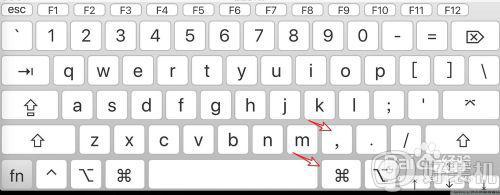
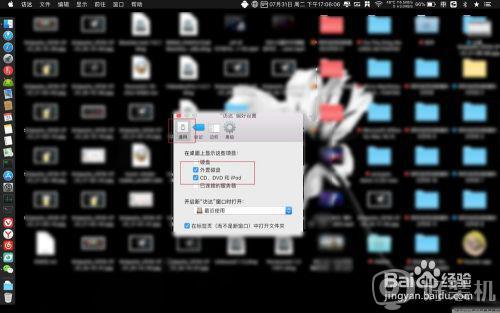
2、要用到U盘的时候插入U盘到电脑上,然后看到桌面有个磁盘,打开它。

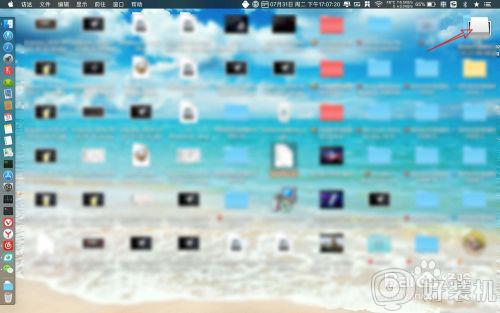
3、此时就可以看到U盘里面的文件了的,可以对它复制删除或者是导入。
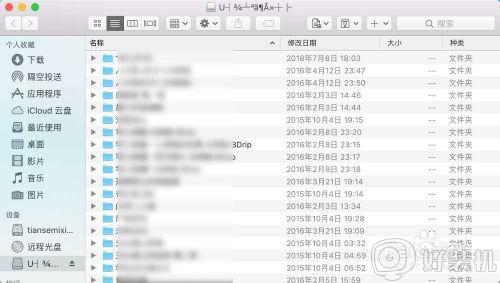
4、看不到U盘的可以打开访达,访达左边设备下有个U盘点击它。
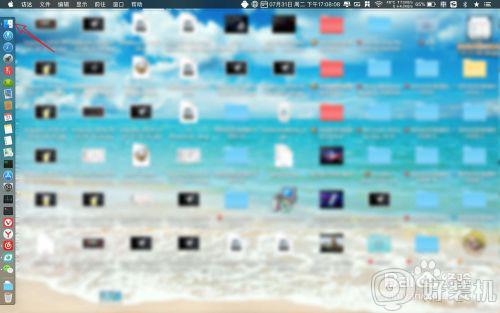
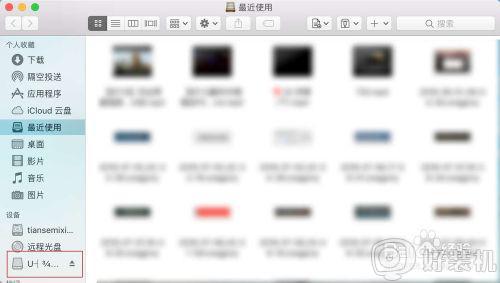
5、此时也可以管理U盘里面的文件了的,如果要退出U盘点击这个△。
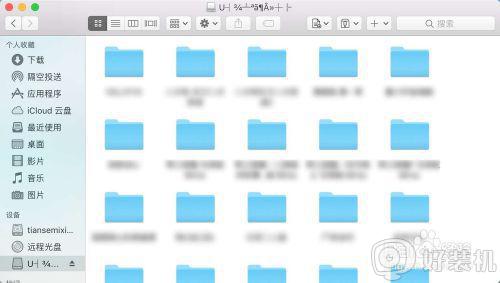
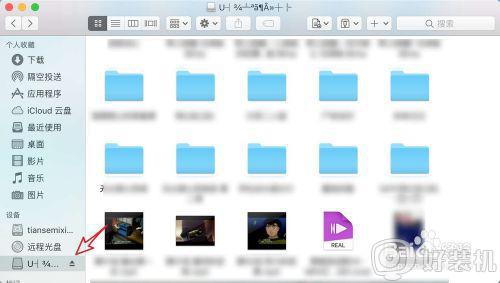
6、或者是在桌面上对准U盘右键推出,然后就可以安全把U盘从Mac上拔下来了。


关于苹果系统怎么用u盘就给大家讲解到这边了,通过上面的方法操作之后,就可以使用U盘了,大家可以尝试一下吧。
苹果电脑如何使用u盘 苹果系统怎么用u盘相关教程
- 苹果笔记本怎么读取u盘 苹果笔记本如何读取U盘
- 苹果电脑读取u盘的步骤 mac苹果电脑如何读取U盘
- 苹果电脑读写移动硬盘的步骤 如何将移动硬盘在苹果系统里读写
- 苹果笔记本怎么插u盘 macbook u盘插在哪里
- 苹果电脑怎么弹出u盘 苹果电脑安全退出u盘的步骤
- 苹果笔记本插不了u盘怎么回事 macbook连接u盘不显示如何处理
- 苹果电脑找不到u盘怎么回事 mac插了u盘没有图标如何处理
- 苹果电脑怎么用移动硬盘 移动硬盘怎么在mac上使用
- mac格式化u盘的步骤 mac的U盘怎么格式化
- 苹果笔记本进bios按什么键 苹果笔记本怎么进入bios界面
- 电脑无法播放mp4视频怎么办 电脑播放不了mp4格式视频如何解决
- 电脑文件如何彻底删除干净 电脑怎样彻底删除文件
- 电脑文件如何传到手机上面 怎么将电脑上的文件传到手机
- 电脑嗡嗡响声音很大怎么办 音箱电流声怎么消除嗡嗡声
- 电脑我的世界怎么下载?我的世界电脑版下载教程
- 电脑无法打开网页但是网络能用怎么回事 电脑有网但是打不开网页如何解决
热门推荐
电脑常见问题推荐
- 1 b660支持多少内存频率 b660主板支持内存频率多少
- 2 alt+tab不能直接切换怎么办 Alt+Tab不能正常切换窗口如何解决
- 3 vep格式用什么播放器 vep格式视频文件用什么软件打开
- 4 cad2022安装激活教程 cad2022如何安装并激活
- 5 电脑蓝屏无法正常启动怎么恢复?电脑蓝屏不能正常启动如何解决
- 6 nvidia geforce exerience出错怎么办 英伟达geforce experience错误代码如何解决
- 7 电脑为什么会自动安装一些垃圾软件 如何防止电脑自动安装流氓软件
- 8 creo3.0安装教程 creo3.0如何安装
- 9 cad左键选择不是矩形怎么办 CAD选择框不是矩形的解决方法
- 10 spooler服务自动关闭怎么办 Print Spooler服务总是自动停止如何处理
